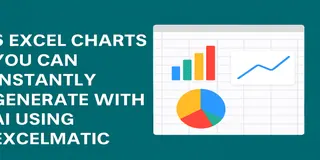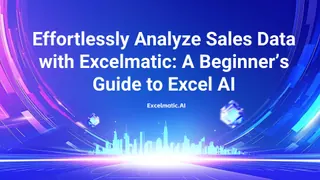
はじめに:ExcelmaticでExcelデータ分析をシンプルに
Excelはデータ管理の強力なツールですが、ドイツでのリンゴ売上やスペインでのオレンジトレンドといった売上データの分析となると、すぐに複雑化します。手動分析では、複雑な数式との格闘、何時間ものセットアップ、小数点の見落としがないかと祈るような作業が必要です。タイムリーで正確なインサイトを必要とするビジネスにとって、この旧来のアプローチはボトルネックになり得ます。
もっと良い方法はないのでしょうか?Excelmaticは、スプレッドシートとの関わり方を変えるAI搭載のExcelツールです。数式をスキップし、平易な英語で質問し、即座に信頼性の高い回答を得られます。このガイドでは、フルーツ売上データセット(販売担当者、フルーツの種類、地域、2024年10月から2025年9月までの月次データを含む)の分析をExcelmaticがどのように簡素化するかを解説します。Excel初心者でもベテランでも、このツールを使えばデータ分析が速く、正確で、誰にでもアクセス可能になります。
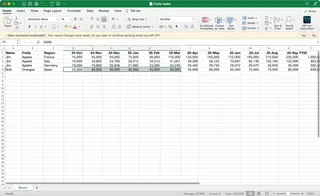
旧来の方法:手動Excel分析の複雑さ
こんなシチュエーションを想像してください:あなたは販売マネージャーで、2024年10月から2025年3月までのドイツにおけるリンゴの年間累計(YTD)売上を調べる任務を負っています。データセットには販売担当者(ジム、ボブ)、フルーツ(リンゴ、オレンジ)、地域(フランス、イタリア、ドイツ、スペイン)、月次売上数値が含まれています。従来のExcelでの手動プロセスは以下の通りです:
- データの特定:広大なスプレッドシートを開き、関連する列(フルーツ、地域、日付、売上)を特定します。何千行もあるデータをスクロールするだけでも時間がかかります。
- データセットのフィルタリング:フルーツ=「リンゴ」かつ地域=「ドイツ」の行を抽出するフィルターを適用します。データが完全にフォーマットされていない場合(例:「Germ.」と「Germany」のような地域名の不整合)、まずデータをクリーンアップする必要があります。
- 日付の処理:日付列が認識可能な形式であることを確認します。テキスト形式(例:「Oct 2024」)の場合、適切な範囲(2024年10月から2025年3月)を抽出するために変換や数式が必要になるかもしれません。補助列や高度な日付関数を使用する可能性もあります。
- 合計の計算:
=SUMIFS(Sales_Column, Fruit_Column, "Apples", Region_Column, "Germany", Date_Column, ">="&DATE(2024,10,1), Date_Column, "<="&DATE(2025,3,31))のようなSUMIFS数式を使用します。数式に慣れていない場合、ピボットテーブルを使用することも考えられますが、フィールド、フィルター、日付範囲を手動で設定する必要があります。 - ダブルチェック:数式のタイプミスやフィルターの誤クリックがあると、合計が間違ってしまいます。特に大規模なデータセットではエラーが見つけにくいため、すべてのステップを検証する必要があります。
このプロセスには、Excelスキルやデータセットのサイズにもよりますが、数時間かかる可能性があります。中小企業のオーナーやジュニアアナリストなど、高度な知識を持たない人にとっては困難な作業です。専門家でもミスを犯す可能性があり、ビジネス判断を誤らせる不正確なインサイトにつながります。スペインでのオレンジ売上やフランスの月次トレンドについても同じ作業を繰り返す必要がある場合、その労力は何倍にもなります。

Excelmaticの方法:簡単な売上データ分析
同じタスクを、Excelデータ分析を革新するAI搭載ツールであるExcelmaticで実行してみましょう。その仕組みは以下の通りです:
- ファイルのアップロード:Excelmaticのウェブサイトにアクセスし、無料でサインアップしてフルーツ売上データセット(CSVまたはXLSX形式)をアップロードします。AIが「フルーツ」、「地域」、「日付」、「売上」などの列を即座に認識します。手動での準備は不要です。
- 平易な英語で質問:チャットボックスに「2024年10月から2025年3月までのドイツにおけるリンゴの年間累計売上はいくらですか?」と入力します。数式やフィルターは必要ありません。
- 即時結果の取得:ExcelmaticのAIがデータをスキャンし、リンゴとドイツのデータをフィルタリングし、2024年10月から2025年3月までの売上を合計し、数秒で正確な合計を返します。推測やエラーはありません。
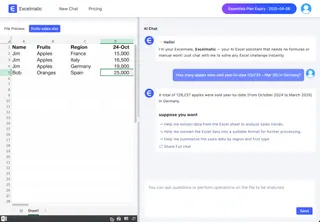
さらに、「同じ期間のスペインにおけるオレンジの総売上数は?」や「フランスにおけるリンゴの月次売上トレンドを表示して」といった質問も簡単に処理できます。Excelmaticは各クエリを簡単に処理し、数式を一切触ることなく回答やチャートのような視覚化を提供します。
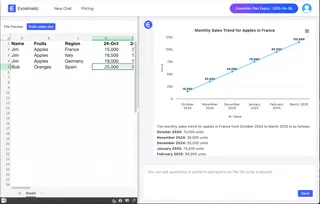
Excelmaticが手動分析を凌駕する理由:詳細な比較
Excelmaticは時間を節約するだけでなく、複雑さを排除し、データ分析を民主化します。以下に、旧来の方法との比較を示します:
| 項目 | 手動Excel分析 | Excelmatic AI |
|---|---|---|
| 所要時間 | セットアップ、フィルタリング、チェックに数時間 | クエリごとに数秒 |
| スキルレベル | 高度(数式、ピボットテーブル) | 初心者向け |
| エラーリスク | 高い(タイプミス、フィルターミmistakes) | 低い(AIが正確性を確保) |
| 柔軟性 | 硬直的;新しい質問には新しいセットアップが必要 | いつでも何でも質問可能 |
| コラボレーション | 大容量ファイルの共有や作業のやり直し | インサイトをチャートやPDFとしてエクスポート可能 |
Excelmaticを使えば、簡単なExcel分析が現実のものとなります。技術的なハードルに悩まされることなく、データがビジネスにとって何を意味するかに集中できます。
Excelmaticを使った売上データ分析の利点
Excelmaticに切り替えることで、以下のような画期的な利点が得られます:
- 時間の節約:数時間の手作業を数秒のAI駆動の結果に変えます。
- 正確性:AIが人的ミスを排除し、数値を正確に保ちます。
- 使いやすさ:VLOOKUPやSUMIFSをマスターする必要はありません。自然な言葉で質問するだけです。
- 拡張性:何千行ものデータセットも問題なく扱えます。
- 視覚的なパワー:トレンドを把握したり、ステークホルダーを感心させたりするためのチャートやグラフを生成できます。
ビジネスにとって、これはより速い意思決定、より少ないミス、Excelの専門知識に関係なくチームが力を発揮できることを意味します。
実世界での応用:Excelmaticの恩恵を受けるのは誰か?
Excelmaticの汎用性により、さまざまな役割で必須のツールとなります:
- 販売チーム:担当者、地域、フルーツタイプごとにYTDパフォーマンスを手動計算なしで追跡できます。例:「今年、イタリアで最もリンゴを売った担当者は誰ですか?」
- 中小企業:売上トレンドに基づいて在庫需要を予測できます。例:「次の四半期にスペインで必要なオレンジの数は?」
- マネージャー:ステークホルダー向けの洗練されたレポートを数日ではなく数分で準備できます。
- マーケター:売上に関連するキャンペーンデータを分析できます。例:「最新の広告の後、フランスのリンゴ売上は急増しましたか?」
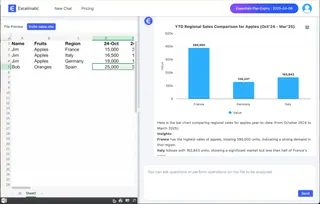
Excelmaticの始め方:ステップバイステップガイド
このAI搭載Excelツールを体験する準備はできましたか?以下に、Excelmaticでフルーツ売上データセットを分析する方法を示します:
- データの準備:Excelファイルに「販売担当者」、「フルーツ」、「地域」、「日付」、「売上」などの明確なヘッダーがあることを確認します。データが乱雑でも、ExcelmaticのAIは多くの場合処理できます。
- Excelmaticへのアップロード:**excelmatic.ai**にアクセスし、無料でサインアップしてファイルをアップロードします。
- 質問する:チャットボックスで以下のような質問を試してみてください:
- 「2024年10月から2025年3月までのドイツにおけるリンゴの売上は?」
- 「スペインにおけるオレンジの月次売上トレンドは?」
- 「全体で最もフルーツを売った地域は?」
- 視覚化と共有:月次リンゴ売上の折れ線グラフなどのチャートを生成し、次の会議用にPDFや画像としてエクスポートします。
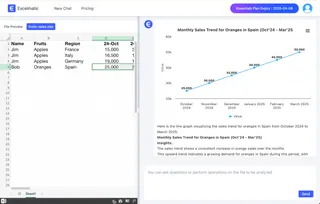
このリンクを開いて動作を確認できます: Excelmaticを使ったExcel売上データ分析の簡素化デモ
FAQ:
Q: Excelmaticは機密性の高い売上データに安全ですか?
A: もちろんです。Excelmaticは最高レベルの暗号化を使用し、分析後にファイルを保存しません。
Q: 大規模なデータセットを扱えますか?
A: はい。何千行ものスプレッドシートや複雑な構造にも対応しています。
Q: サポートが必要な場合はどうすればよいですか?
A: Excelmaticは24/7ライブチャットでトラブルシューティングやツールの最大活用をサポートします。
結論:Excelデータ分析を革新する
手動Excel分析は過去の遺物です。時間がかかり、エラーが発生しやすく、多くの人にとってアクセスが困難です。Excelmaticを使えば:
- 数秒でデータをアップロードできます。
- 平易な言語で質問し、即座に売上データのインサイトを得られます。
- 生の数値を簡単に実行可能な戦略に変えられます。
ヨーロッパ全域のフルーツ売上を追跡するにせよ、自社のビジネスデータを掘り下げるにせよ、Excelmaticは誰にとっても簡単なExcel分析を実現します。数式に別れを告げ、未来を迎える準備はできていますか?
Excelmaticの無料トライアルを開始するか、ビジュアルガイドとしてビデオチュートリアルをご覧ください。スプレッドシートの悩みに疲れた人とこの記事を共有しましょう。この画期的なツールについて広めましょう!